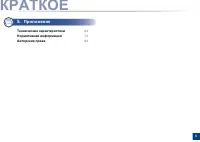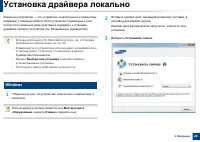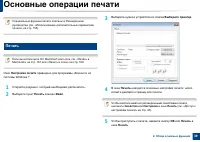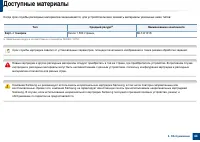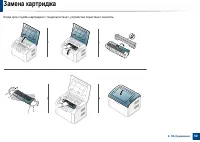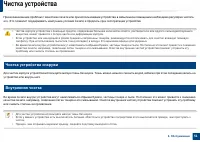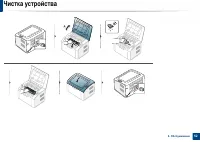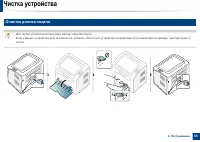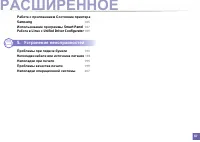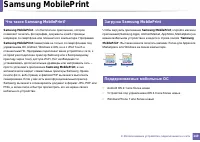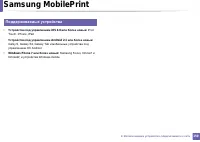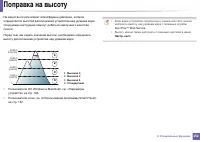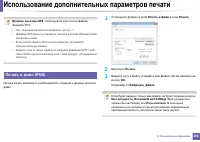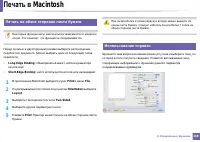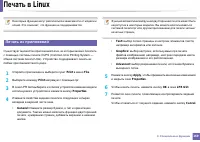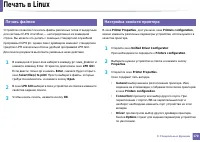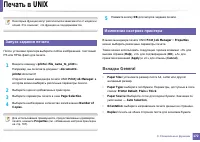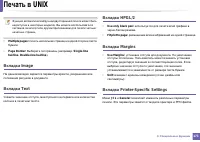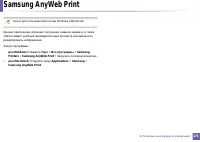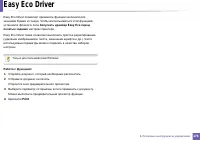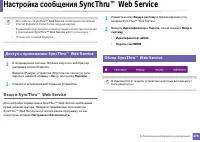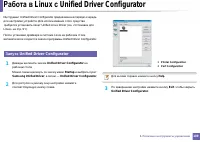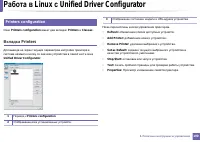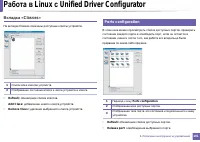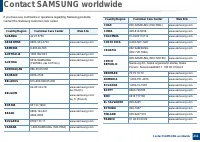Принтер Samsung ML-2165 - инструкция пользователя по применению, эксплуатации и установке на русском языке. Мы надеемся, она поможет вам решить возникшие у вас вопросы при эксплуатации техники.
Если остались вопросы, задайте их в комментариях после инструкции.
"Загружаем инструкцию", означает, что нужно подождать пока файл загрузится и можно будет его читать онлайн. Некоторые инструкции очень большие и время их появления зависит от вашей скорости интернета.
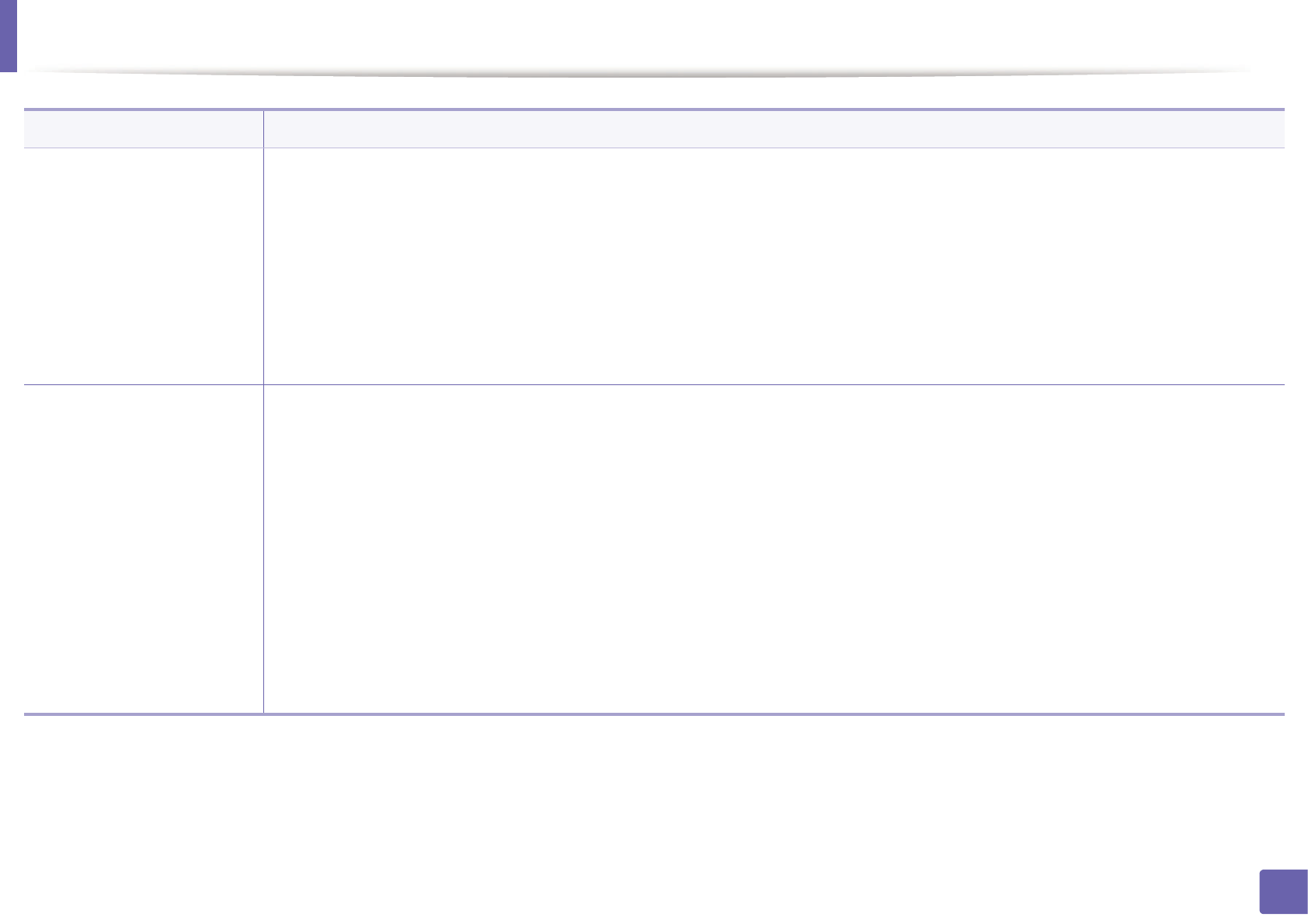
Использование
дополнительных
параметров
печати
161
3.
Специальные
функции
Наложение
(
Создание
наложения
)
a
Для
сохранения
документа
в
качестве
наложения
откройте
окно
Настройка
печати
.
b
На
вкладке
Дополнительно
выберите
пункт
Правка
в
раскрывающемся
списке
Текст
.
Откроется
окно
Правка
наложения
.
c
В
окне
Правка
наложения
нажмите
Создать
.
d
В
окне
Сохранить
как
в
поле
Имя
задания
введите
имя
длиной
не
более
восьми
символов
.
При
необходимости
укажите
путь
к
файлу
(
путь
по
умолчанию
C:\Formover).
e
Нажмите
на
кнопку
Сохранить
.
Новое
имя
появится
в
поле
Список
наложений
.
f
Нажмите
кнопки
OK
или
Печать
для
выхода
из
окна
Печать
.
Файл
не
выводится
на
печать
.
Вместо
этого
он
сохраняется
на
жестком
диске
компьютера
.
Наложение
(
Использование
наложения
)
a
Откройте
вкладку
Дополнительно
.
b
Выберите
наложение
в
раскрывающемся
списке
Текст
.
c
Если
нужный
файл
наложения
в
списке
Текст
отсутствует
,
выберите
пункт
Правка
...
,
а
затем
—
команду
Загрузить
.
Выберите
нужный
файл
наложения
.
Если
файл
наложения
сохранен
на
внешнем
носителе
,
его
также
можно
загрузить
при
помощи
диалогового
окна
Открыть
.
После
выбора
файла
нажмите
кнопку
Открыть
.
Файл
появится
в
списке
Список
наложений
.
После
этого
его
можно
использовать
для
печати
.
Выберите
наложение
в
списке
Список
наложений
.
d
При
необходимости
поставьте
флажок
в
поле
Подтверждать
наложение
при
печати
.
Если
флажок
установлен
,
при
выводе
документа
на
печать
будет
появляться
запрос
подтверждения
на
использование
наложения
.
Если
этот
флажок
не
установлен
,
а
наложение
выбрано
,
это
наложение
будет
автоматически
печататься
вместе
с
документом
.
e
Нажмите
кнопки
ОК
или
Печать
для
выхода
из
окна
Печать
.
Элемент
Описание
Содержание
- 2 КРАТКОЕ
- 4 Введение
- 7 Операционная
- 8 Различные
- 10 руководстве; Условные
- 11 Информация
- 12 Внимание
- 13 Правила
- 14 Установка
- 15 Обслуживание
- 16 Использование
- 18 Обзор; Стандартные
- 19 Вид
- 23 Включение
- 24 Windows
- 26 Замена
- 28 Печать
- 29 Материалы
- 30 Загрузка
- 32 Лоток
- 34 Конверт
- 36 Картон
- 37 Готовые
- 38 Указание
- 39 Основные
- 43 Заказ
- 44 Доступные
- 46 Хранение
- 48 Перераспределение
- 51 Чистка
- 53 Очистка
- 54 Советы
- 56 Рекомендации
- 58 Замятие
- 60 Описание
- 61 Индикатор
- 64 Технические; Общие
- 66 Характеристики
- 69 Системные; Microsoft
- 71 Linux
- 72 Сетевое
- 73 Нормативная
- 74 Энергосбережение
- 76 Соединенные; Направленное
- 79 Декларация; Сертификация; Сертификат
- 81 Заявления
- 82 Только
- 84 Авторские
- 85 Руководство; Руководство
- 90 Переустановка
- 94 • Samsung MobilePrint
- 95 Полезные; SyncThruTM Web Service; SetIP
- 98 Конфигурация
- 102 Режим; Параметры
- 111 помощью
- 112 программе
- 114 Приступая
- 117 Подготовка
- 118 Устройства; Подключение
- 128 Ad hoc
- 136 Создание
- 146 — SSID
- 147 Прочие
- 149 Samsung MobilePrint; Samsung MobilePrint?
- 150 Поддерживаемые
- 152 Поправка
- 153 Изменение
- 154 Выбор
- 156 Знакомство
- 165 Из
- 172 Вкладка
- 175 Samsung AnyWeb Print
- 178 Доступ; Вход
- 182 Работа
- 189 Запуск
- 193 Проблемы
- 194 Неполадки
- 200 B b
- 207 Типичные
- 215 Глоссарий; Точка; Битовая
- 216 CCD; Сортировка
- 217 По; Матричный
- 218 DRPD
- 219 EtherTalk; FDI
- 220 Полутона
- 221 IPP; ISO
- 222 LDAP
- 223 OPC
- 225 PSTN
- 226 Маска; TCR; Картридж
- 227 Путь; URL; WIA
- 229 Алфавитный